Öffnen Sie mehrere URLs oder Links gleichzeitig mit einem einzigen Klick
Sind Sie jemals mit einer Situation konfrontiert worden, in der Sie mehrere URLs in verschiedenen Registerkarten gleichzeitig öffnen mussten, indem Sie Edge , Internet Explorer , Firefox , Opera oder Chrome verwenden ? Was macht man normalerweise in so einer Situation? Öffnen Sie sie einzeln oder fügen Sie sie in die neuen Registerkarten ein? Es gibt tatsächlich einen besseren Ausweg.
Öffnen Sie mehrere URLs gleichzeitig
Es gibt viele Websites, die viele URLs gleichzeitig öffnen können. Sehen Sie sich einige solcher Websites und Erweiterungen an, die Ihnen helfen, mehrere URLs gleichzeitig mit einem einzigen Klick zu öffnen. Damit diese Dienste ordnungsgemäß funktionieren, müssen Sie möglicherweise Ihre Browsereinstellungen oder -erweiterungen überprüfen.
1] RapidLinkr.com
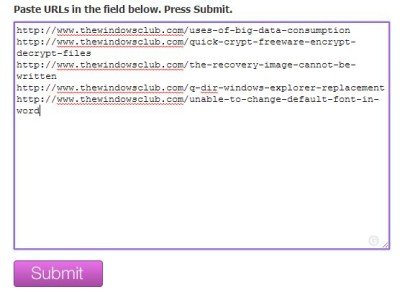
Dies ist ein sicheres und nützliches Tool, das Ihnen hilft, mehrere URLs gleichzeitig zu öffnen. Öffnen Sie einfach(Just) das Tool, fügen Sie die URLs ein und klicken Sie auf „Submit Links“ und dann auf „Open Links“. Das Tool öffnet dann die Links in verschiedenen Registerkarten.
2] URLopener.com
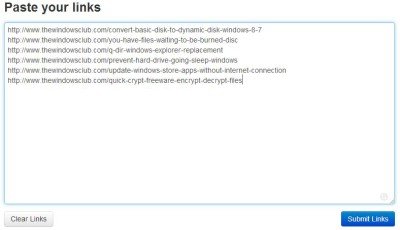
Dieses Webtool funktioniert genauso wie RapidLinkr . Fügen(Paste) Sie alle URLs ein, die Sie öffnen möchten, und klicken Sie auf „Links senden“ und dann auf „ Alle öffnen “. (Open)Das Tool öffnet alle URLs gleichzeitig in verschiedenen Fenstern.
3] Openmultipleurl.com

Auch hier(Again) funktionieren alle Tools auf die gleiche Weise. Auch dieses Web-Tool hilft Ihnen dabei, mehrere Links gleichzeitig mit einem einzigen Klick zu öffnen. Kopieren Sie einfach(Just) die Links, fügen Sie sie in das angegebene Feld ein und klicken Sie auf „GO“. Das Tool öffnet alle Ihre Links auf einmal. Der einzige Unterschied, der mir aufgefallen ist, ist, dass dieses Tool die URLs im Format – www.thewindowsclub.com – akzeptiert, während die beiden früheren Tools die vollständige URL akzeptieren –(URL –) dh https://www.thewindowsclub.com .
Bevor Sie diese Web-Tools verwenden, um mehrere Links gleichzeitig mit einem einzigen Klick zu öffnen, sollten Sie sicherstellen, dass die Browsereinstellungen Pop-ups zulassen .
TIPP(TIP) : Sie können auch eine einzelne URL erstellen und teilen, um mehrere Links zu öffnen(create & share a single URL to open multiple links) .
Lassen Sie uns nun einen Blick auf einige Erweiterungen werfen, die Ihnen dabei helfen können, dasselbe zu tun, wenn Sie Firefox- oder Chrome- Browser verwenden.
Multi-Links-Add-on für Firefox
Mit Multi-Links können Sie mehrere Links gleichzeitig in Ihrem Firefox - Browser öffnen, kopieren oder mit einem Lesezeichen versehen, anstatt sie alle einzeln zu öffnen.
Klicken Sie einfach mit der rechten Maustaste auf den Link und halten Sie ihn gedrückt, um einen Rahmen um die Links zu ziehen. Wenn Sie die rechte Maustaste loslassen, werden alle diese Links in neuen Registerkarten geöffnet. Links in neuen Tabs öffnen ist die Standardaktion des Add-Ons, aber Sie können es in neuen Fenstern öffnen ändern. Wenn Sie Ihre Auswahl rückgängig machen möchten, drücken Sie einfach die Esc -Taste auf der Tastatur oder klicken Sie mit der linken Maustaste oder und Ihre Auswahl wird rückgängig gemacht.
Dieses Add-on ist anpassbar und Sie können das Erscheinungsbild von Multi - Links ändern, indem Sie Farben, Rahmenstile und mehr bearbeiten.
TIPP(TIP) : Sie können auch eine einzelne Desktop-Verknüpfung erstellen, um mehrere Webseiten zu öffnen(create a single desktop shortcut to open multiple web pages) .
Linkclump Chrome-Erweiterung
Ähnlich wie beim Firefox(Multi-Links Firefox) -Add-on Multi-Links lässt sich bei Linkclump per Mausklick ein Auswahlkästchen um die gewünschten Links ziehen. Sie können die Links in neuen Tabs oder in einem neuen Fenster öffnen, als Lesezeichen speichern oder in Ihre Zwischenablage kopieren.
Mit LinkClump können Sie eine Verzögerung zwischen dem Öffnen oder Schließen jedes Tabs festlegen. Diese Chrome - Erweiterung verfügt auch über eine Smart-Select -Funktion, die versucht, nur die wichtigen Links auf der Seite auszuwählen. Mit dieser Chrome-Erweiterung(this Chrome extension) können Sie auch Links einschließen oder ausschließen, die bestimmte Wörter enthalten .
Teilen Sie uns Ihre Lieblingsmethode mit, um mehrere URLs oder Links gleichzeitig mit einem einzigen Klick zu öffnen.(Do share with us, your favorite way, to open multiple URLs or links at once in a single click.)
Related posts
Tor Browser Review Download: Schützen Sie Ihre Privatsphäre und surfen Sie sicher im Internet
HTTPS-Sites werden in keinem Browser auf einem Windows-Computer geöffnet
FIX: reCAPTCHA funktioniert nicht in Chrome, Firefox oder einem anderen Browser
So sichern Sie Webbrowser für Windows 11/10-PCs am besten
Browsing Experience Security Check: Wie sicher ist Ihr Browser?
Iridium: Chromium-basierter Browser mit starken Datenschutzfunktionen
So deaktivieren Sie den integrierten Passwort-Manager in Chrome, Edge, Firefox
Auf Chromium basierender sozialer Browser Orbitum, mit dem Sie sogar chatten können
Brave Browser öffnet oder funktioniert nicht unter Windows 11/10
Comodo IceDragon und Comodo Dragon Browser für Windows PC
Kostenloser Web-Cache-Viewer für Chrome-, Firefox- und Edge-Browser
Entfernen Sie ALLE gespeicherten Passwörter auf einmal in Chrome, Firefox, Edge
Was ist Lazy Loading? Aktivieren oder deaktivieren Sie es in Chrome, Firefox, Edge
Hyperlink Auditing in Chrome- und Firefox-Browsern
So übersetzen Sie eine Webseite in Chrome, Firefox und Edge
Wie greife ich mit dem TOR-Browser auf das Dark Web zu?
So stoppen Sie automatische Weiterleitungen in Chrome-, Firefox- und Edge-Browsern
Der Browser bleibt bei der Meldung „Überprüfen Ihres Browsers vor dem Zugriff“ hängen
So ändern Sie die Standardschriftart im Chrome-, Edge- und Firefox-Browser
Windows Defender Application Guard-Erweiterung für Chrome und Firefox
